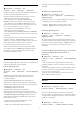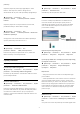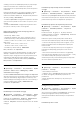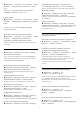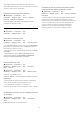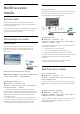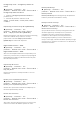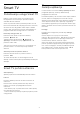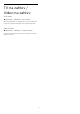User manual
(Početna) > Postavke > Sve postavke > Opšte
postavke > Konfiguracija za prodavnicu > Slika i
zvuk
Izaberite opciju Optimizovano za prodavnicu ili
Prilagođene postavke za sliku i zvuk.
Logotipi i baner
(Početna) > Postavke > Sve postavke > Opšte
postavke > Konfiguracija za prodavnicu > Logotipi i
baner
Podesite da biste prilkazali Logotipe funkcija i
Promotivne banere.
Automatsko pokretanje datoteke Demo Me
(Početna) > Postavke > Sve postavke > Opšte
postavke > Konfiguracija za prodavnicu >
Automatsko pokretanje datoteke Demo Me
Uključite/isključite automatsko pokretanje datoteke
Demo Me.
Upravljaj datotekama demonstracije
(Početna) > Aplikacije > Demo Me > Upravljaj
datotekama demonstracije
Ako je televizor podešen na postavku Prodavnica,
video zapise demonstracije možete da upravljate u
aplikaciji Meni za demonstracije.
Reprodukcija video zapisa demonstracije
(Početna) > Aplikacije > Demo Me > Upravljaj
datotekama demonstracije > Reprodukuj
Izaberite datoteku video zapisa demonstracije i
reprodukujte je.
Kopiraj datoteku demonstracije
(Početna) > Aplikacije > Demo Me > Upravljaj
datotekama demonstracije > Kopiraj na USB
Kopirajte datoteku demonstracije na USB uređaj.
Izbriši datoteke demonstracije
(Početna) > Aplikacije > Demo Me > Upravljaj
datotekama demonstracije > Izbriši
Izbrišite datoteku demonstracije sa televizora.
Konfiguracija demonstracije
(Početna) > Aplikacije > Demo Me > Upravljaj
datotekama demonstracije > Konfiguracija
Podesite televizor na Glavni televizor ili Sporedni TV.
Preuzmi novu datoteku demonstracije
(Početna) > Aplikacije > Demo Me > Upravljaj
datotekama demonstracije > Preuzmite novo
Ako je Konfiguracija podešeno na Glavni televizor,
možete da preuzmete novu datoteku demonstracije.
Auto Delay Setting
(Početna) > Aplikacije > Demo Me > Upravljaj
datotekama demonstracije > Postavka
Podesite vreme automatskog kašnjenja od 15 sekundi
do 5 minuta.
Auto Loop Selection
(Početna) > Aplikacije > Demo Me > Upravljaj
datotekama demonstracije > Izbor automatske petlje
Izaberite datoteku demonstracije za reprodukciju
automatske petlje.
Resetovanje postavki televizora i ponovno
instaliranje televizora
Resetovanje vrednosti svih postavki na originalne
(Početna) > Postavke > Sve postavke > Opšte
postavke > Fabričke postavke
Ponavljanje kompletne instalacije televizora i
podešavanje fabričkog statusa televizora
(Početna) > Postavke > Sve postavke > Opšte
postavke > Ponovo instaliraj televizor
Unesite PIN kôd i izaberite Yes za kompletnu
ponovnu instalaciju televizora. Sve postavke će biti
resetovane, a instalirani kanali će biti
zamenjeni. Instalacija može da potraje nekoliko
minuta
Postavke univerzalnog pristupa
(Početna) > Postavke > Sve
postavke > Univerzalni pristup
Kada je uključena opcija Univerzalni pristup, televizor
je prilagođen za korišćenje od strane gluvih
osoba/osoba oštećenog sluha ili slepih osoba/osoba
oštećenog vida.
Uključivanje postavki univerzalnog pristupa
(Početna) > Postavke > Sve
postavke > Univerzalni pristup > Univerzalni
pristup > Uključeno.
Univerzalni pristup za osobe oštećenog sluha
(Početna) > Postavke > Sve
postavke > Univerzalni pristup > Osobe oštećenog
sluha > Uključeno
44